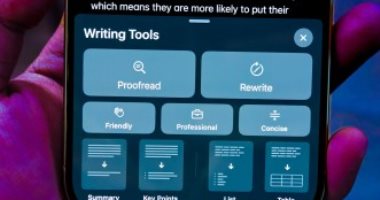انضمت Apple أخيرًا إلى لعبة الذكاء الاصطناعي من خلال ميزات Apple Intelligence فى نظام التشغيل iOS 18.1، والتي أصبحت متاحة الآن للجميع الذين لديهم هاتف متوافق.
ويمكنك أخيرًا البدء في استخدام كل ميزات الذكاء الاصطناعي الجديدة الرائعة هذه، مثل أدوات الكتابة، وSiri الأكثر ذكاءً، والتنظيف في الصور، والمزيد.
وفيما يلى كيفية تدقيق النصوص باستخدام أدوات الكتابة على iPhone
لنفترض أنك كتبت شيئًا ما للتو وتحتاج إلى فحص سريع للإملاء والقواعد النحوية، ولكن لا يوجد شخص آخر متاح لإلقاء نظرة عليه في الوقت الحالي ، ويعد Proofread أحد أدوات الكتابة المتاحة، ويمكن الوصول إليه في أي وقت على جهاز iPhone الخاص بك.
الخطوة 1: أثناء الكتابة، حدد النص الذي تريد تحسينه.
الخطوة 2: حدد أدوات الكتابة من القائمة المنبثقة، إذا لم تكن تظهر، حدد زر السهم (>) لإظهار المزيد من الخيارات.
الخطوة 3: حدد التدقيق اللغوي .
الخطوة 4: بعد ذلك، يقوم برنامج Apple Intelligence بفحص النص بحثًا عن أي أخطاء نحوية أو إملائية ، وسيتم تمييز أي تغييرات بخط مضيء.
الخطوة 5: من هناك، يمكنك عرض التغييرات وشرح التغيير ، أو تجاهل التغيير (استخدام النص الأصلي) ، أو التبديل بين الإصدارات المحدثة والأصلية للنص .
الخطوة 6: إذا كنت لا تريد هذه التغييرات، فما عليك سوى تحديد "التراجع"، إذا كنت تريد التغييرات، فاضغط فوق " تم" .